Alexa offre tanti strumenti utili per organizzare al meglio la vita in famiglia: dallo shopping alle cose da fare, dalla suddivisione dei compiti ai promemoria. In questo articolo vi spieghiamo come creare una lista della spesa, aggiornarla in tempo reale e condividerla con i vostri familiari per gli acquisti al supermercato, su internet, ecc.
Alexa è l’ecosistema digitale e intelligente di Amazon accessibile da smartphone e tablet (grazie alla app Android/iOS e ai comandi vocali), Smart Tv, Fire TV Stick, smart speaker e display Echo.
Tra le tante funzioni a disposizione (domotiche, multimediali, comunicazioni, ecc. – vedi qui e qui) troviamo anche quelle che aiutano le famiglie a organizzare le faccende domestiche come la spesa, la preparazione dei cibi e la raccolta rifiuti, senza contare poi l’agenda degli appuntamenti, i promemoria, ecc.
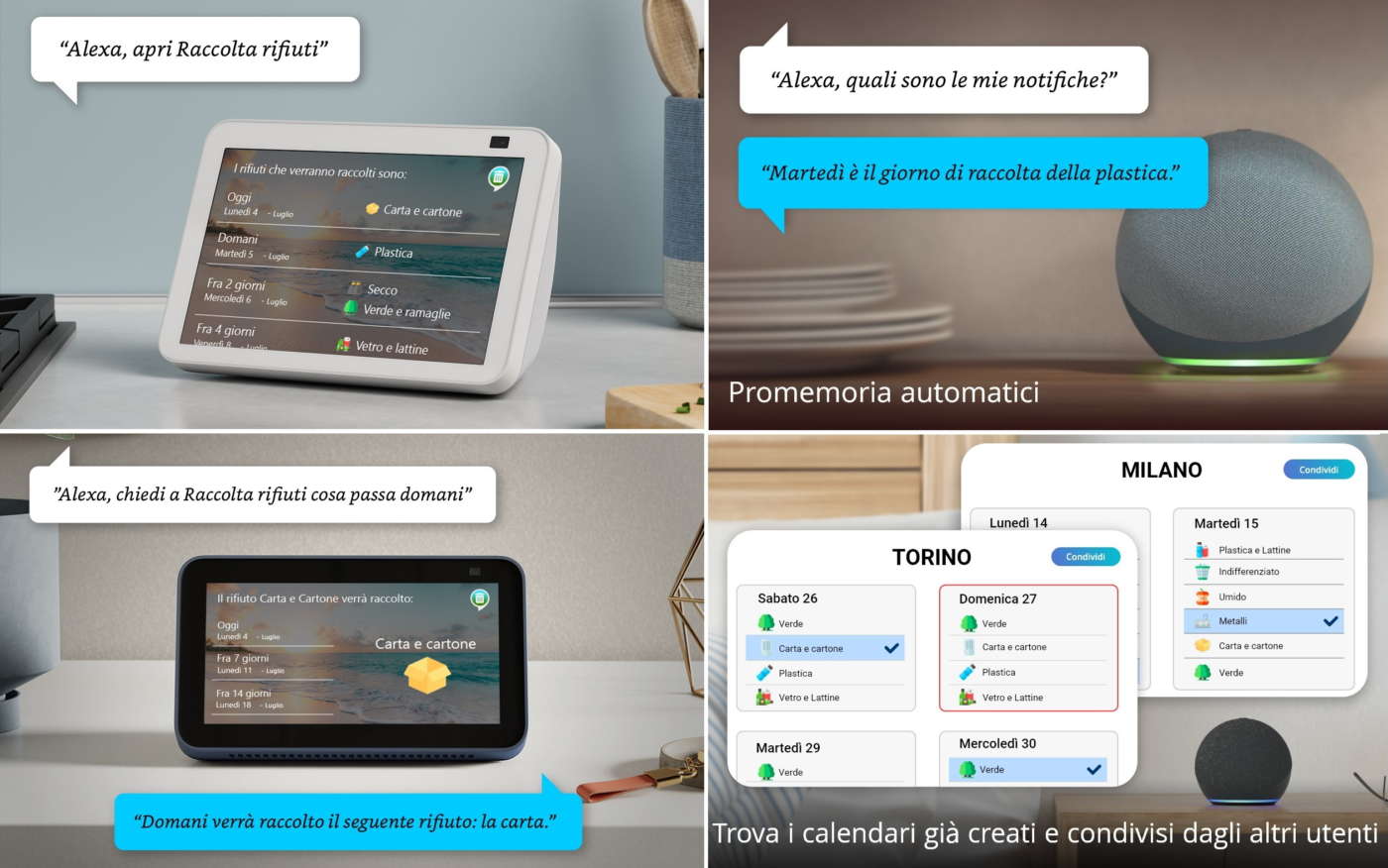
La lista della spesa (e delle cose da fare) è sicuramente tra le funzioni più utili e intelligenti: niente più bigliettini, post-it o messaggi WhatsApp per ricordarsi di comprare la pasta al supermercato o passare dal medico a ritirare la ricetta ma un unico strumento (la app Alexa con il suo cloud e l’assistente vocale) che memorizza le richieste e le indicazioni di ogni componente della famiglia, le gestisce e le condivide per evitare errori e dimenticanze.
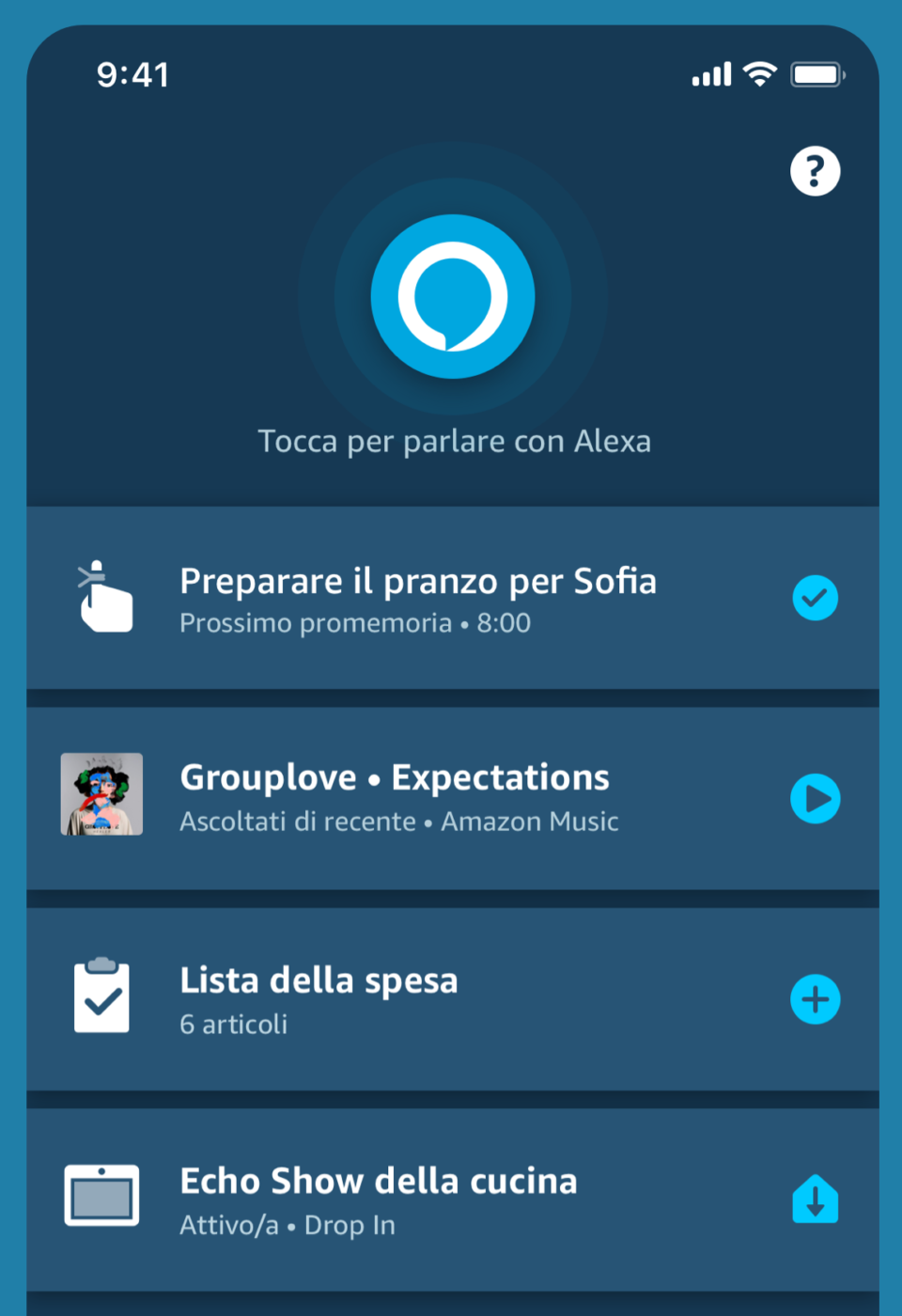
Se avete già uno o più dispositivi Echo in casa oppure in auto, gestire la lista della spesa diventa ancora più semplice e divertente perché basta utilizzare la voce per consultarla, aggiungere un nuovo prodotto, eliminarlo, ecc.
Account Amazon unico o multiplo? Vediamoci chiaro
Per creare, gestire e visualizzare una lista della spesa a livello familiare (oppure tra coinquilini come amici e studenti fuorisede) e in modo interattivo utilizzando vari account Amazon è necessario ricorrere al servizio Amazon Household.
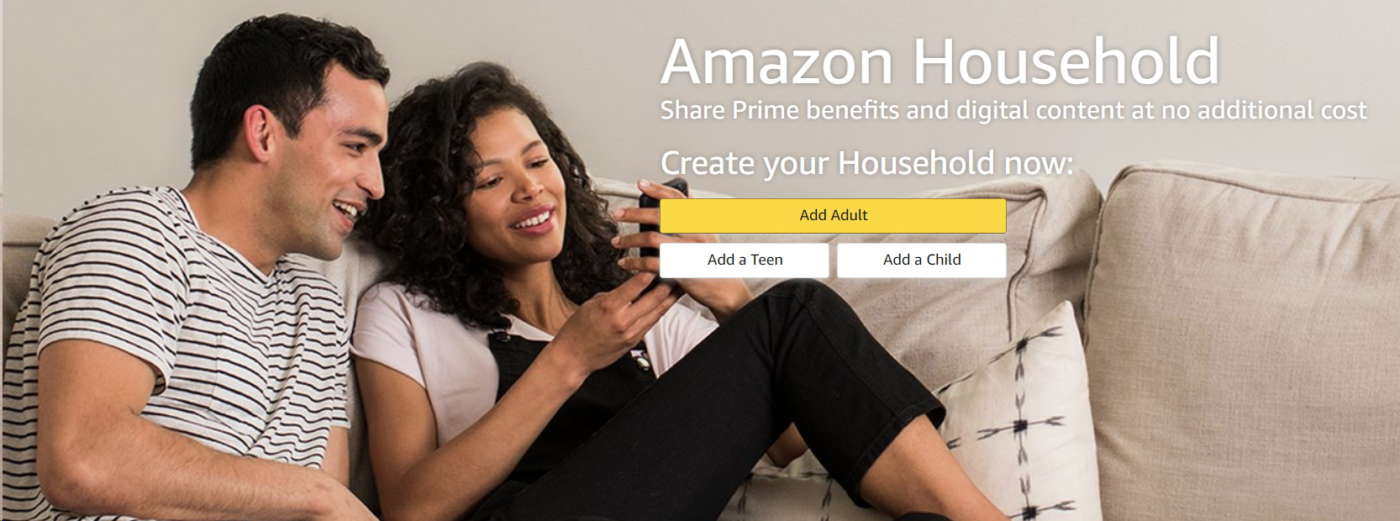
Purtroppo questo servizio non è mai arrivato in Italia e, di conseguenza, bisogna optare per una soluzione alternativa come l’utilizzo di un solo account Amazon associato ai device Echo (almeno quello utilizzato per la lista della spesa) e alle app Alexa installate sui vari smartphone e tablet dei componenti della famiglia (marito, moglie, figlio, figlia, nonni, ecc.).
È possibile anche condividere la lista della spesa tra vari account Amazon presenti in famiglia ma solo per consultarla (cioè vedere cosa contiene) e senza alcuna possibilità di modifica e interazione (aggiunta altri prodotti, rimozione, contrassegno “già acquistato”, ecc. – vedi sotto).
Grazie ai profili ogni membro della famiglia (anche un bambino) può personalizzare la propria esperienza con Alexa anche quando l’account è unico e condiviso, ad esempio per ottenere risposte e contenuti a lui dedicati grazie all’ID Vocale e all’ID Visivo (leggi questo articolo per approfondimenti).
Come creare e condividere la lista della spesa dalla app Alexa
Per permettere ad ogni membro della famiglia di creare e interagire con una lista della spesa condivisa bisogna utilizzare lo stesso account Amazon per tutti i dispositivi con Alexa (app smartphone/tablet, Echo, Echo Show, Fire TV Stick, Smart TV, ecc.).
Se possedete già un dispositivo Alexa, ad esempio un Echo o Echo Show installato in cucina, conviene scegliere l’account Amazon utilizzato in fase di registrazione/installazione del device.
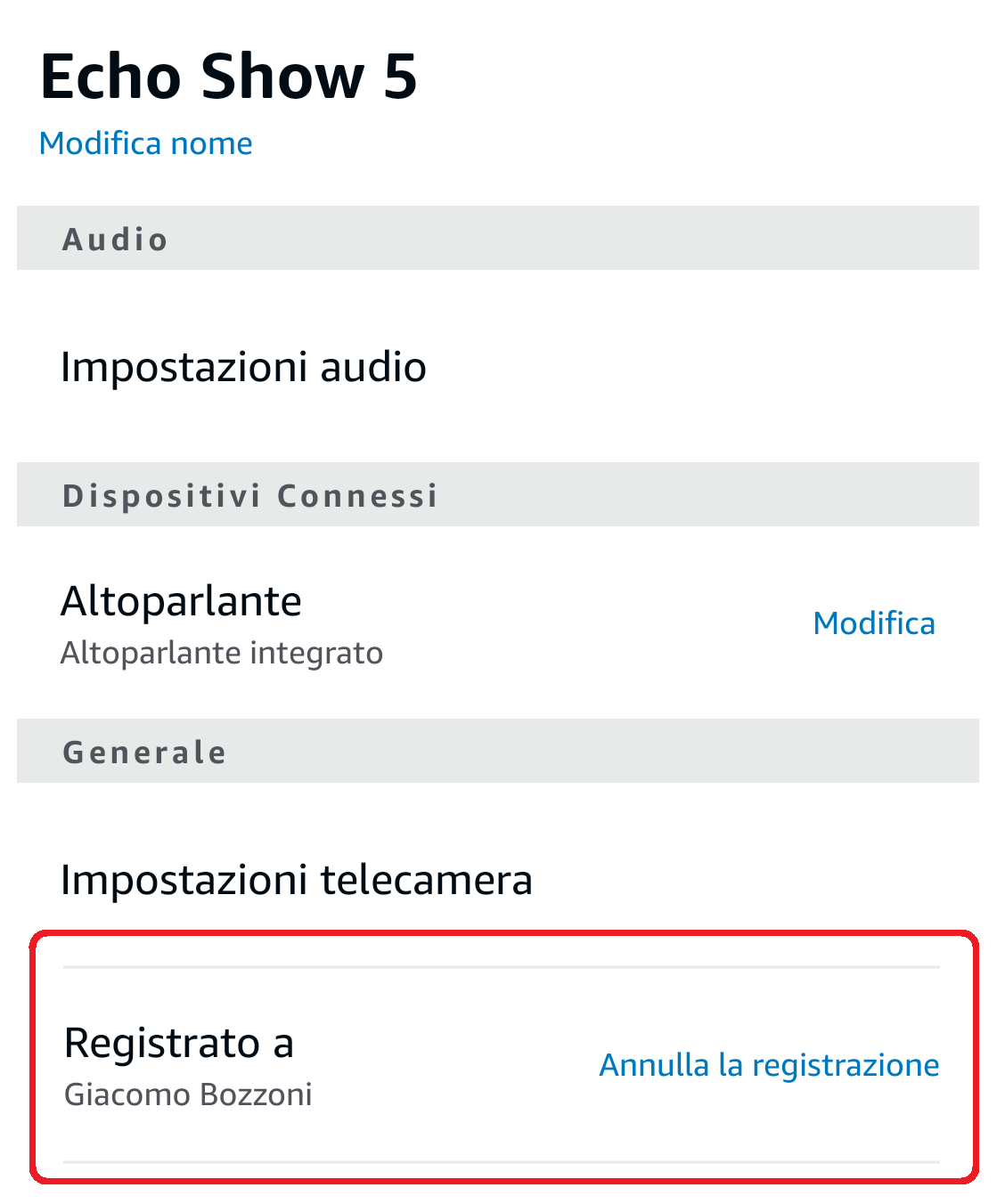
Fate installare sullo smartphone o tablet dei vostri famigliari la app Alexa (clicca qui per la versione Android e qui per iOS – iPhone/iPad) e chiedete di loggarsi con l’account Amazon scelto.
La lista della spesa è una funzione già integrata nell’ecosistema Alexa, ovvero non serve attivarla né utilizzare una skill di terze parti.
Per aggiungere un prodotto alla lista della spesa già esistente bisogna aprire la app Alexa, cliccare nel menu in basso su Altro, poi su Elenchi e note, cliccare una lista esistente (Spesa, Da fare) o crearne una nuova e infine cliccare su Aggiungi Elemento.
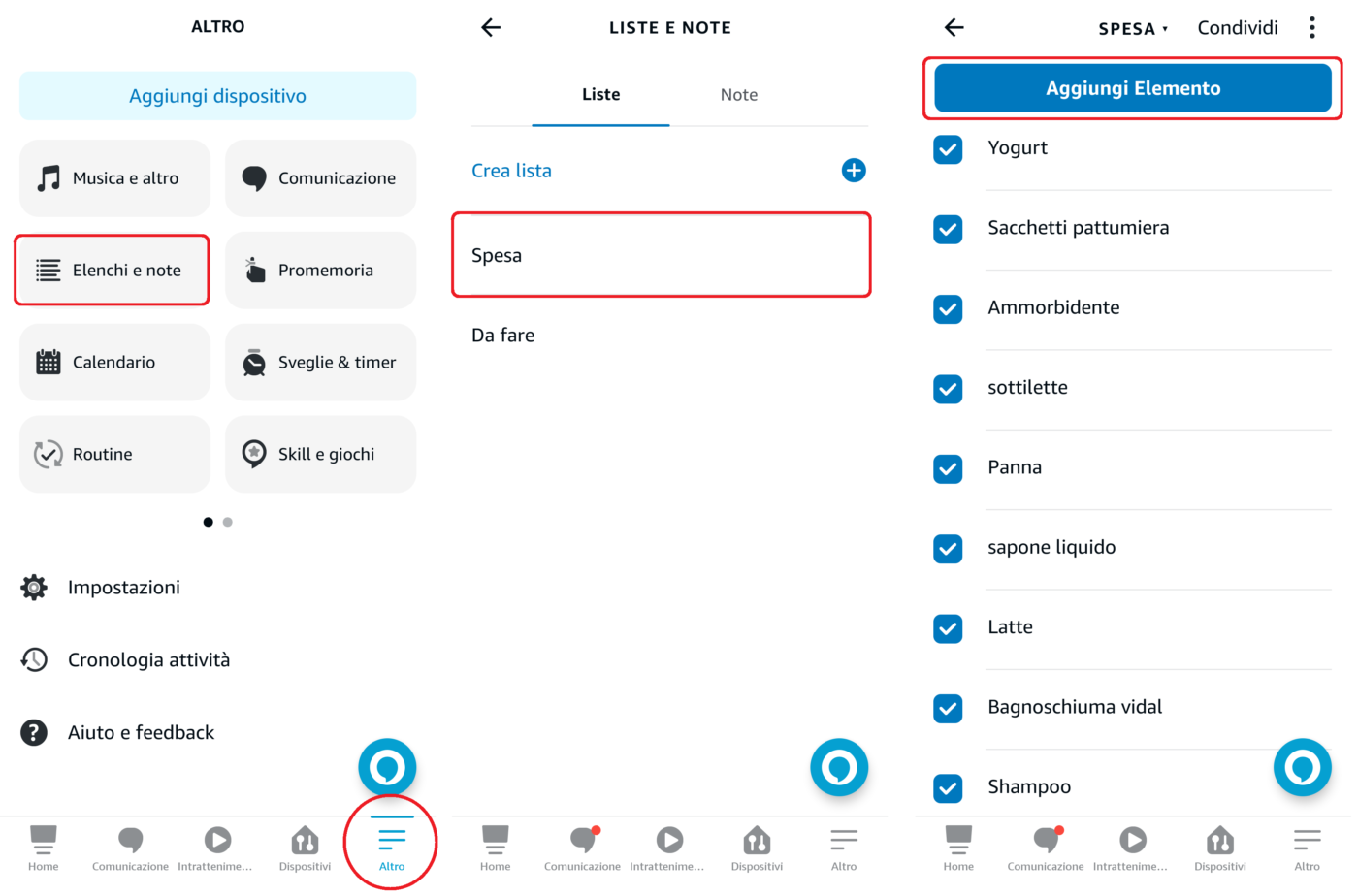
Digitare il nome del prodotto (anche marchio, quantità, ecc.) e confermare per aggiungerlo alla lista. Nella schermata sono già elencati vari prodotti di uso comune come latte, uova, banane e pane da aggiungere con un click evitando di usare la tastiera touch dello smartphone.
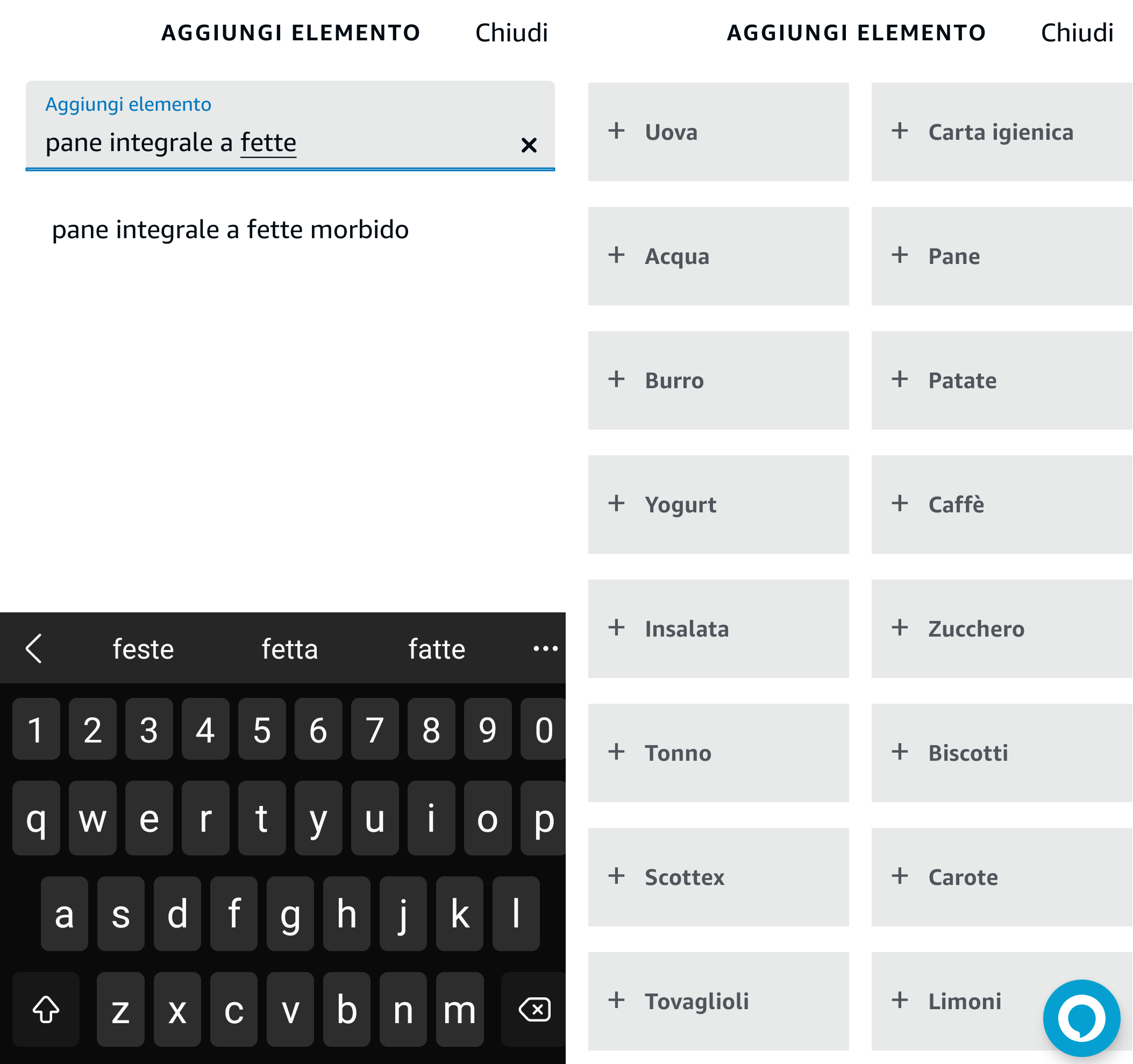
I prodotti appena inseriti nella lista e visualizzati nell’ordine preferito (es.: alfabetico A-Z, dal più vecchio al più recente o viceversa) vengono automaticamente aggiunti e sincronizzati su tutte le app (anche di sistemi operativi diversi – Android, iOS, ecc.) e i dispositivi Alexa registrati con lo stesso account Amazon.
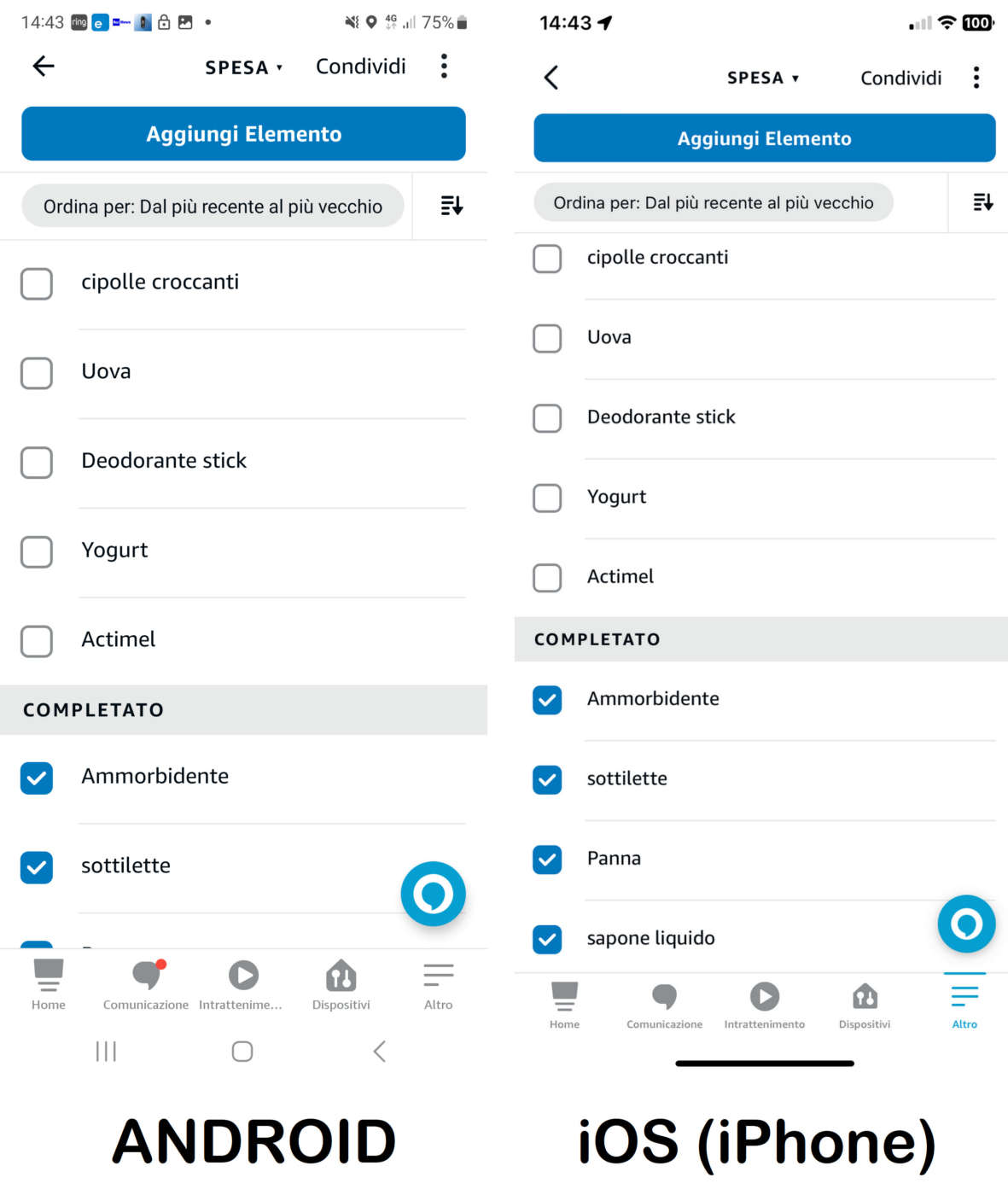
In questo modo ogni componente della famiglia può visualizzare la lista della spesa aggiornata in tempo reale, spuntare i prodotti appena acquistati (che vengono così spostati nella lista “completato”) ed evitare che altri componenti li acquistino per errore.
I prodotti acquistati in passato possono essere “riattivati” (togliendo la spunta) per le future liste della spesa, senza doverli digitare di nuovo o sceglierli dall’elenco.
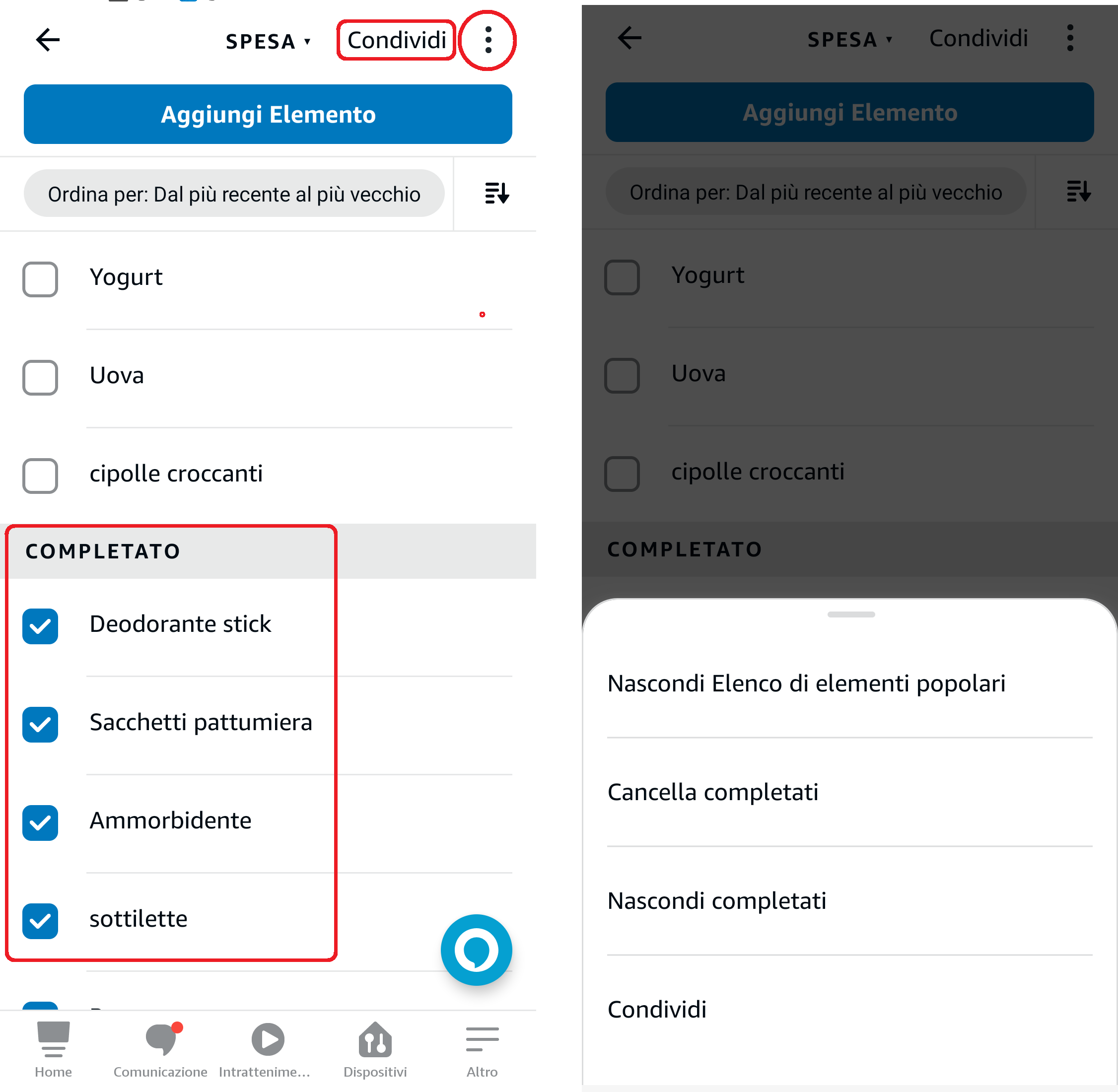
I tre puntini in alto permettono di nascondere l’elenco di elementi popolari (pane, uova, ecc. – vedi sopra), cancellare o nascondere i prodotti completati (cioè già acquistati) e condividere la lista con altri familiari, amici e parenti ma solo in formato testo (es.: messaggio WhatsApp, Telegram, SMS, ecc.) o come notifica (se possiedono un account Amazon e un dispositivo/app Alexa abilitato alla ricezione di notifiche e messaggi) ma senza poter interagire.
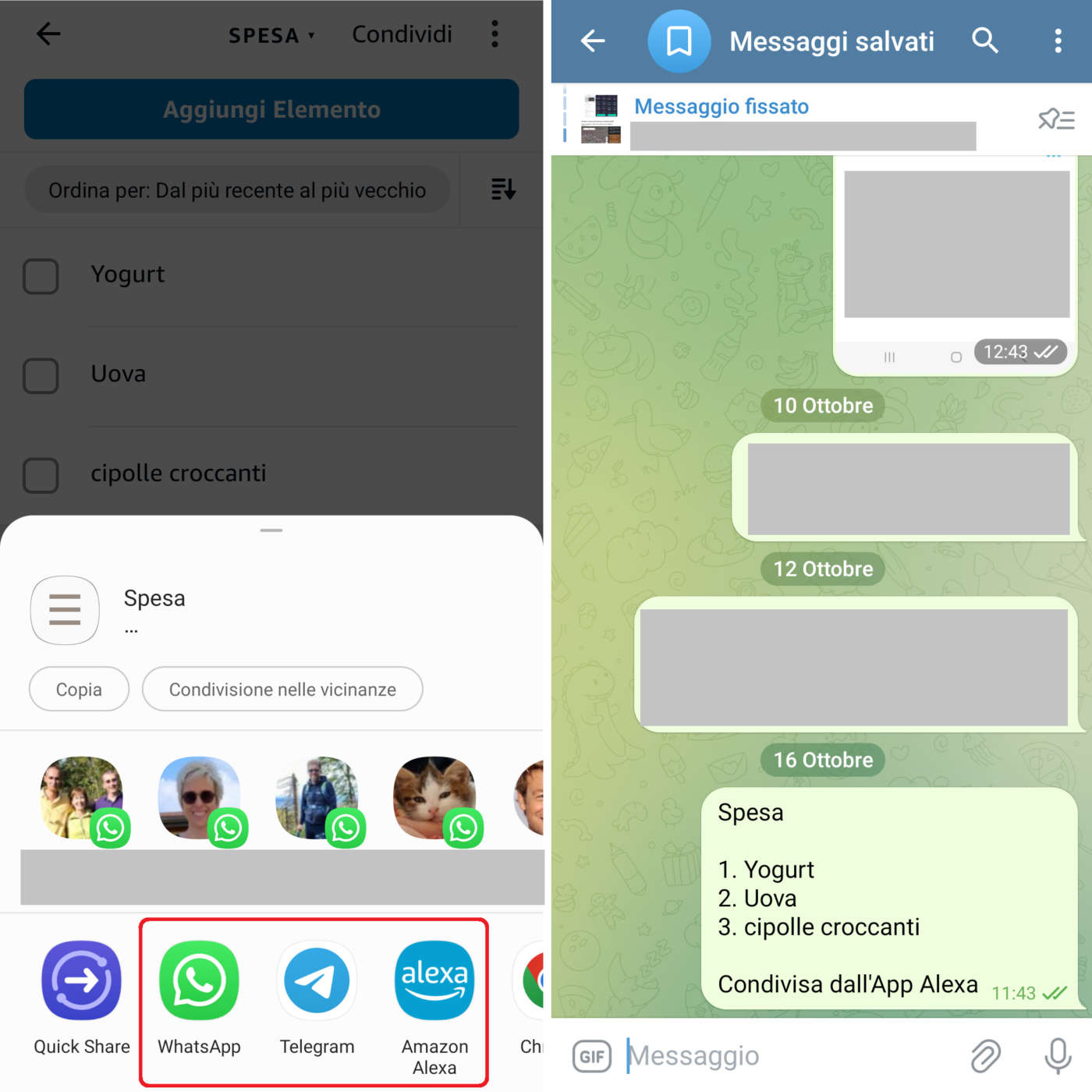
Widget per iPhone e Android
La app Alexa include alcuni widget che permettono di accedere alle funzioni principali (come la lista della spesa) in modo più semplice e veloce, senza bisogno di aprire la app e seguire il percorso visto sopra.
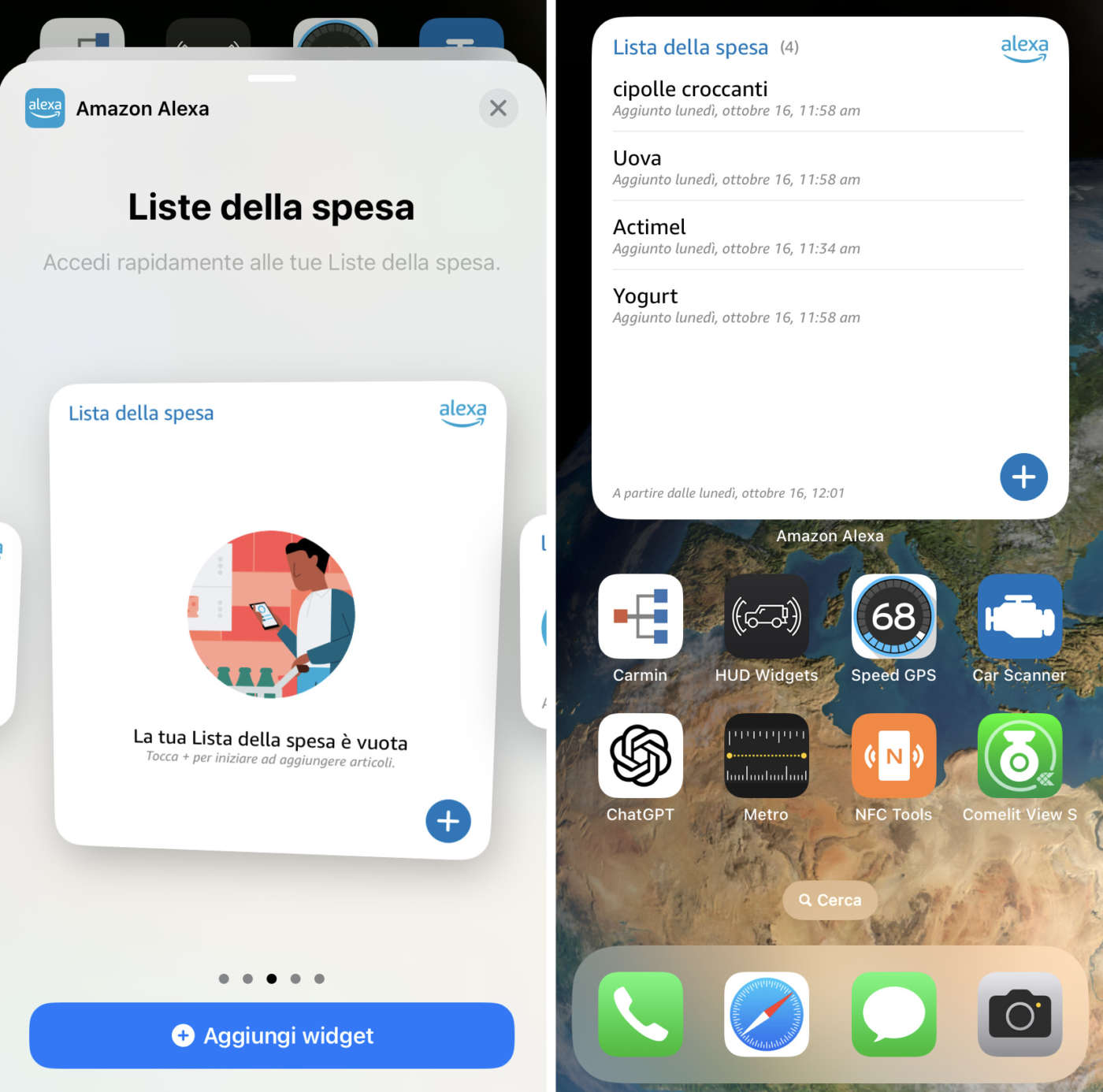
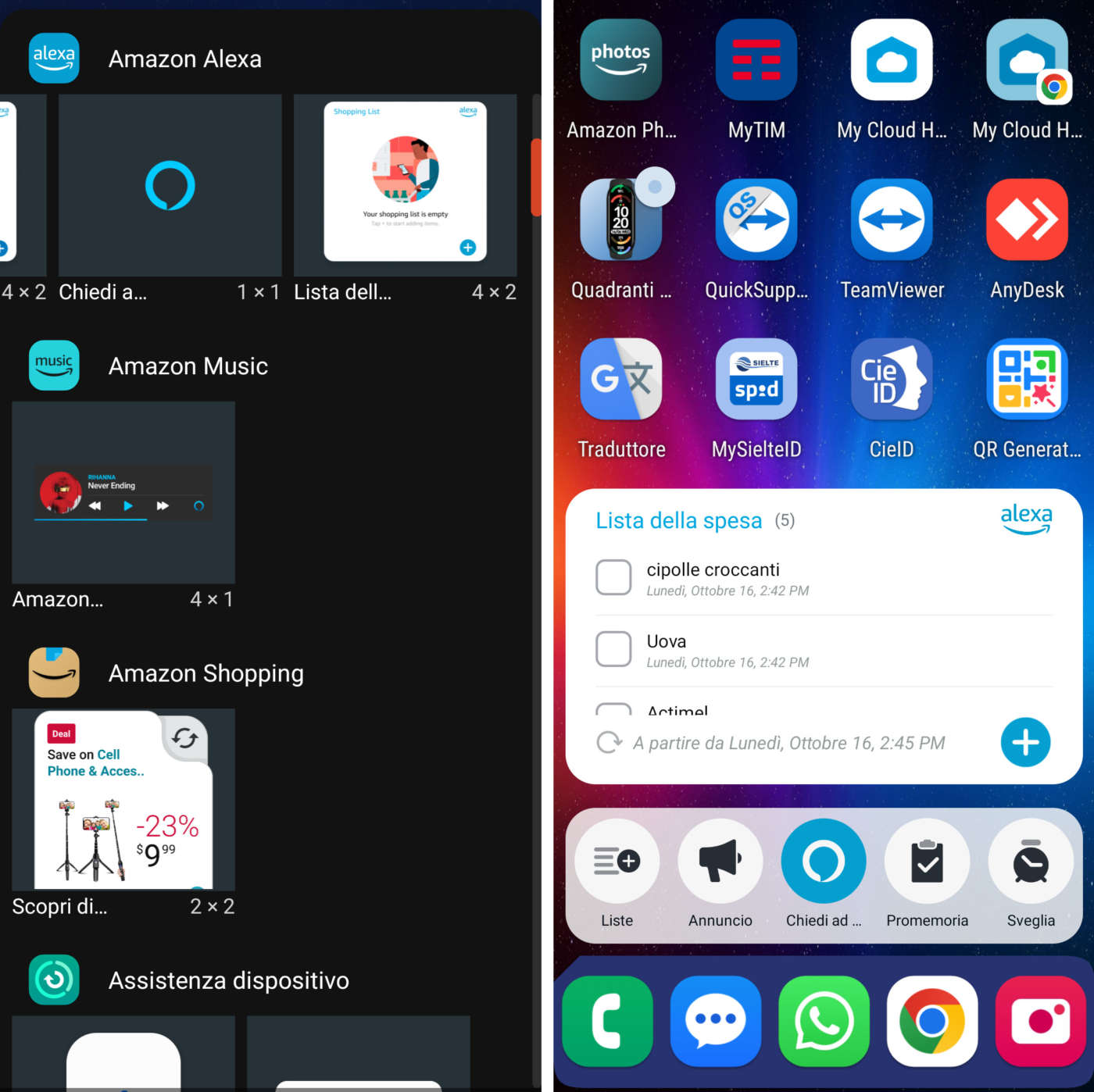
Lista della spesa e comandi vocali
Esiste un altro modo più semplice e veloce per aggiungere un prodotto alla lista della spesa oppure eliminarlo, soprattutto se vi trovate in casa o in auto e avete a disposizione un dispositivo Echo, Fire TV oppure state guardando un programma televisivo sulla Smart TV con Alexa integrata.
Basta chiedere direttamente ad Alexa di aggiungere i prodotti desiderati pronunciando, ad esempio, il comando vocale “Alexa, aggiungi le uova alla lista della spesa”.


Il nome del prodotto può essere generico (uova, pane, olio, ecc.) oppure con descrizione personalizzata (es.: “Alexa, aggiungi i biscotti XXXX alla lista della spesa”, “Alexa, aggiungi 6 bottiglie di vino YYYY alla lista della spesa” oppure “Alexa, aggiungi una padella da 32 cm con coperchio alla lista della spesa”) perché ogni singola parola pronunciata viene elaborata dall’assistente vocale, trasformata in testo e inserita nella lista.
Grazie ai comandi vocali potete chiedere ad Alexa di elencarvi i prodotti (“Alexa, mostra lista della spesa”) e visualizzarli sul display degli Echo Show, eliminare un prodotto (es.: “Alexa, rimuovi pane dalla lista della spesa”), creare una nuova lista (es.: “Alexa, crea una lista”), condividerla come spiegato sopra e cancellarla.

I comandi e le opzioni da app e voce funzionano per tutte le liste già presenti o create ex-novo, come ad esempio quelle dei regali di Natale o compleanno, le attività familiari (es.: accompagnare Lucia alla visita medica, ritirare pantaloni in tintoria, ecc.) oppure i preparativi di un viaggio (controllare scadenza passaporto, fare check-in online, ecc.), ecc.


